电脑装系统看什么硬件(电脑装系统教程)
时间:2024-10-18阅读量:作者:大白菜
Win7作为微软推出的一款经典操作系统,虽然相比最新的Windows版本在功能和安全性上有所落后,但仍被许多用户使用。为了确保安装过程顺利且系统运行流畅,我们需要关注几个关键的硬件组件,包括处理器、内存、硬盘空间、显卡以及主板等
电脑装系统看什么硬件
Win7作为微软推出的一款经典操作系统,虽然相比最新的Windows版本在功能和安全性上有所落后,但仍被许多用户使用。为了确保安装过程顺利且系统运行流畅,我们需要关注几个关键的硬件组件,包括处理器、内存、硬盘空间、显卡以及主板等。对比微软官方的硬件条件,确认满足后,我们便可以开始重装系统。

1、准备一个8GB以上容量的U盘,通过大白菜U盘启动盘制作工具轻松制作启动U盘。
2、获取一份Windows 7系统镜像文件。
二、注意事项
1、U盘选择空的或者里面的数据已经备份,因为制作U盘启动盘会格式化U盘。
2、可以从微软官网或者MSDN网站上下载Windows 7系统的ISO文件。
3、重装系统前备份你觉得重要的个人资料,因为重装系统会格式化系统盘。
三、重装win7系统步骤
1、使用大白菜U盘启动盘制作工具将U盘制作为启动盘。首先,将U盘插入电脑。

2、打开U盘启动盘制作工具,选择你的U盘作为目标设备,并开始制作过程。
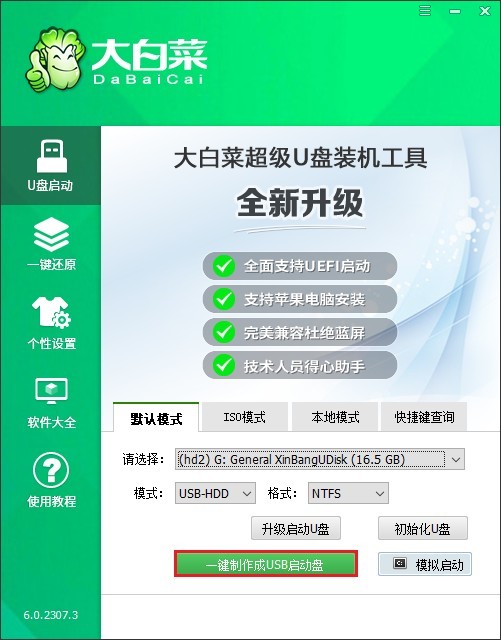
3、确认U盘没有重要数据,接下来进行格式化并制作成U盘启动盘。
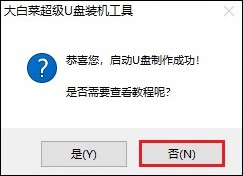
4、以上步骤完成了对U盘的制作。下一步,从MSDN网站下载windows7系统文件,具体步骤可参考下图,复制所需要的版本的ed2k链接下载。
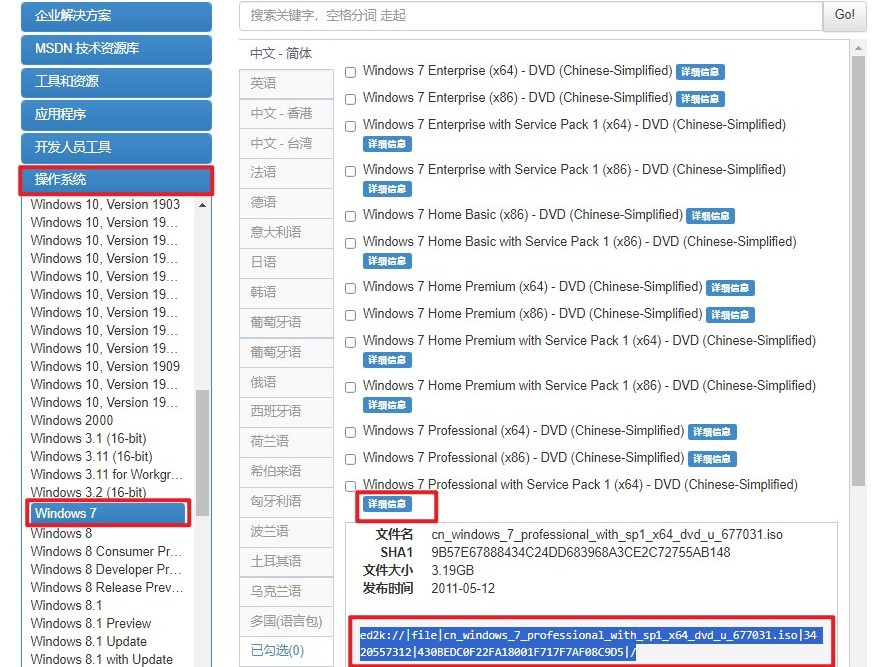
5、将windows7系统文件存放在大白菜U盘中,这个过程需要一些时间,请耐心等待。
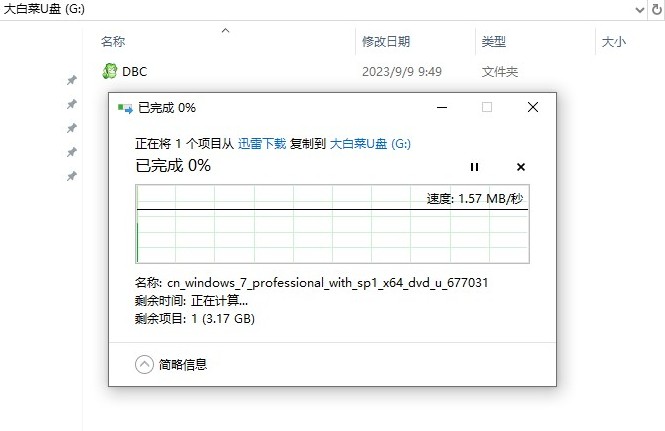
6、现在,将大白菜U盘插入需要重装系统的电脑并重新开机,一出现开机画面,立即按下U盘启动快捷键。
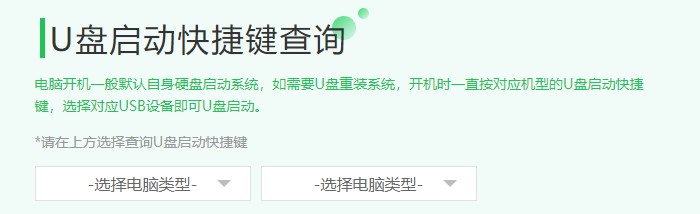
7、进入启动菜单设置页面中,你需要设置从U盘启动。请在Boot菜单下找到以USB开头或直接显示U盘名称的选项回车。
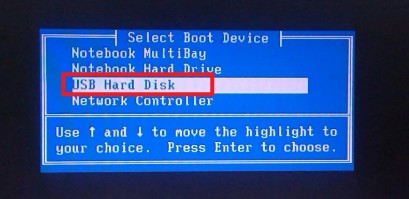
8、电脑将从U盘启动,进入PE桌面。
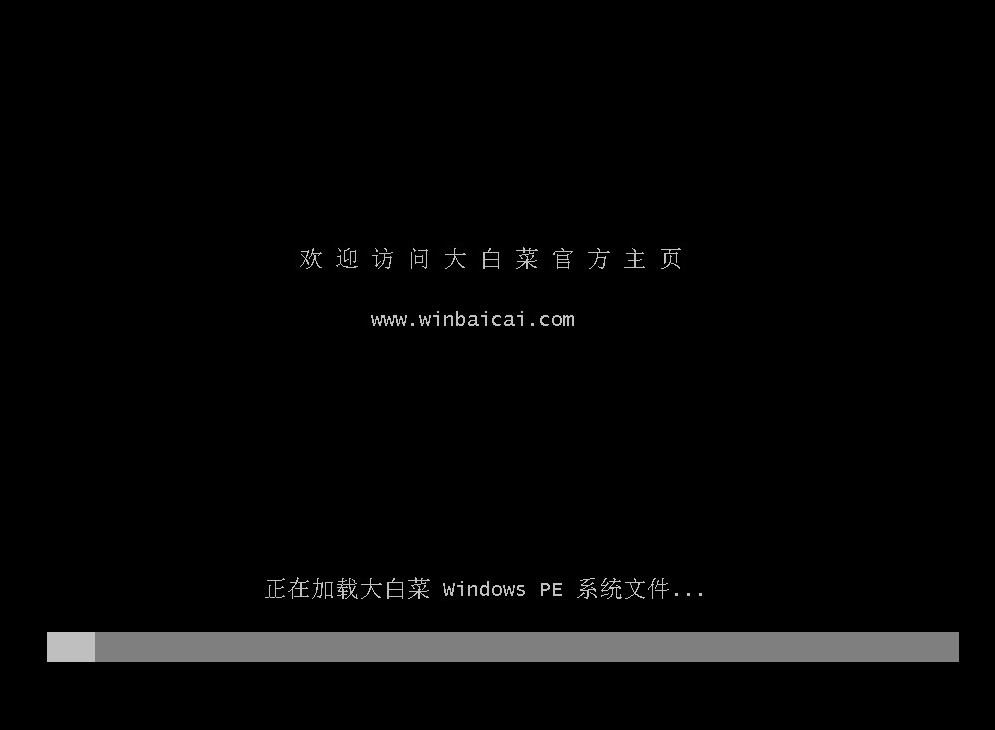
9、找到装机工具并打开,在安装界面中,按照提示进行操作,选择安装位置(通常是C盘),并,然后选择安装的系统版本等。
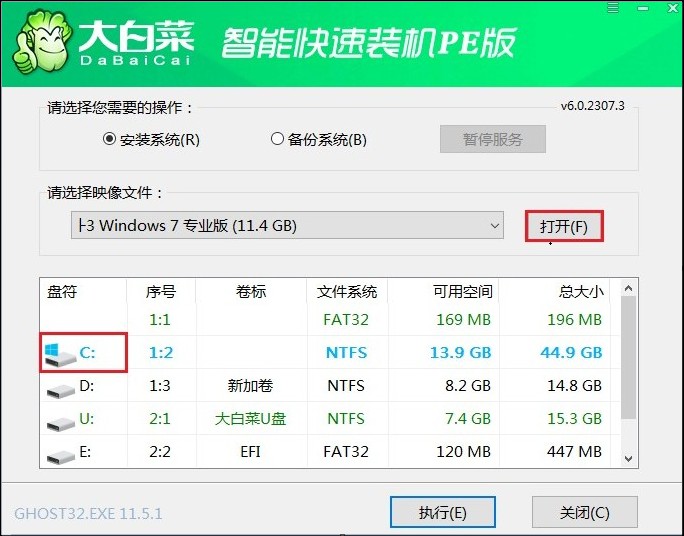
10、注意,系统盘将被格式化,点击“是”继续安装。

11、安装过程中需要你耐心等待。整个安装过程完成后,电脑会要求重启,移除U盘。
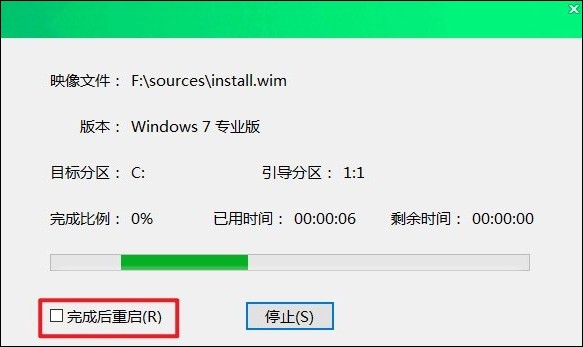
12、等待电脑重新启动并进入全新的windows7桌面,至此重装系统大功告成。
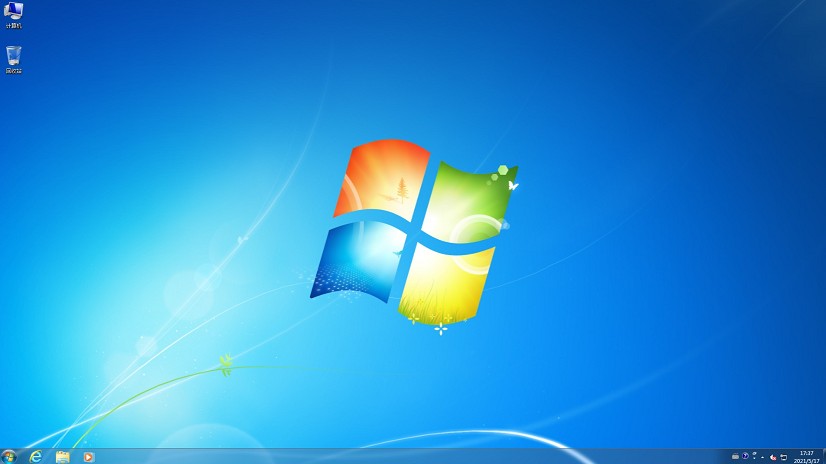
以上是,电脑装系统教程。在考虑为电脑安装或重新安装Windows 7操作系统时,了解并确认硬件配置是否符合系统要求是首要步骤。这些硬件不仅影响着系统的安装可行性,还直接关系到日后的使用体验。如果你发现电脑配置不符合,建议升级硬件后再来安装系统哦。